Jeśli jesteś użytkownikiem systemu operacyjnego Windows, bez wątpienia jesteś przyzwyczajony do pracy z programem Microsoft Word. Podczas otwierania nowego dokumentu prawdopodobnie zauważyłeś, że orientacja strony jest automatycznie ustawiona na Pionową. Format sprawdza się dobrze w przypadku tekstu, ale jeśli musisz dodać obraz lub wykres, znacznie lepiej pasuje do niego poziomo.

Na szczęście formatowanie tekstu w programie Microsoft Word nie jest szczególnie skomplikowane. Jednak zmiana domyślnego układu na poszczególnych stronach wymaga kilku dodatkowych kroków. W tym artykule pokażemy, jak zrobić tylko jedną stronę w orientacji poziomej w programie Word.
Spis treści:
Jak zrobić jednostronicowy krajobraz w programie Word 2010
Kiedy Microsoft wydał pakiet Office 2010, zaktualizowaną wersję pakietu Office 2007, spotkał się z pochlebnymi recenzjami. Użytkownicy byli szczególnie zadowoleni z ulepszeń wprowadzonych w MS Word. Najbardziej pożądaną zmianą było ponowne wprowadzenie menu Plik, czyli widoku Backstage.
Poprzednie wersje miały również kilka problemów z edycją, które zostały rozwiązane wraz z aktualizacją 2010. Nowe funkcje umożliwiają lepsze zrozumienie narzędzi formatowania. Po raz pierwszy rozwiązano także pewne problemy z układem. Dotyczy to w szczególności używania ligatur – łączenia dwóch liter (np. æ).
Jeśli chodzi o zmianę orientacji strony w dokumencie Word, istnieją dwie opcje. Układ pionowy jest bardziej wydłużony i dlatego dobrze nadaje się do plików tekstowych. Jeśli jednak planujesz włączyć wykresy, kolumny lub duże obrazy, powinieneś przełączyć się na poziomą. W ten sposób Twoje strony będą znacznie szersze i będą w stanie pomieścić duże pliki.
Oczywiście możesz poruszać się tam iz powrotem między tymi dwoma. Jeśli nie masz tak wielu dodatków do tekstu, możesz użyć portretu na większości stron. Te, które zawierają wstawki, wymagają jednak Krajobrazu. Oto jak utworzyć poziomą jedną stronę w programie Word 2010 przy użyciu podziałów sekcji:
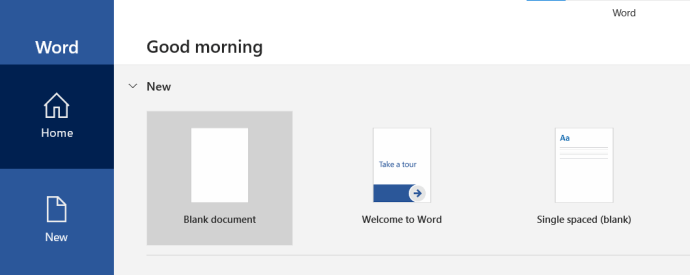
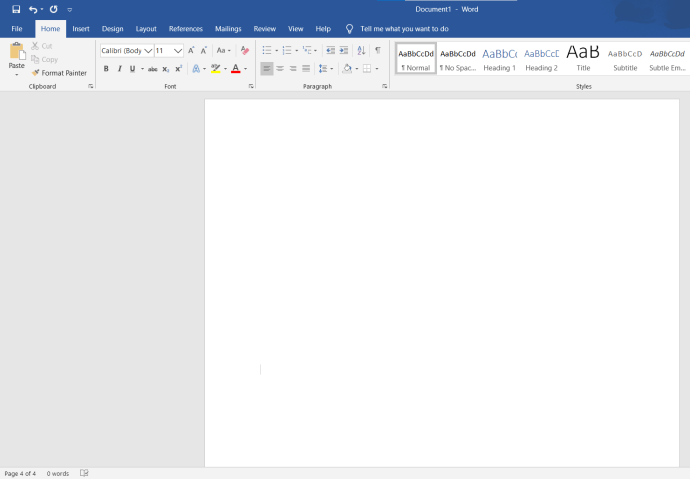
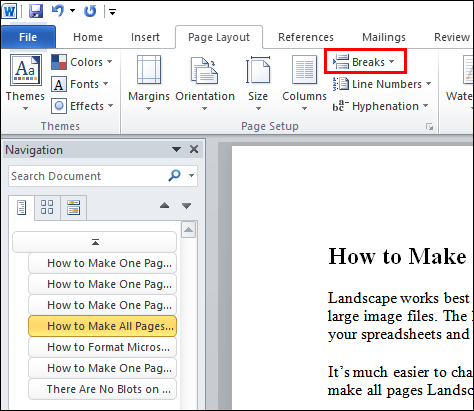
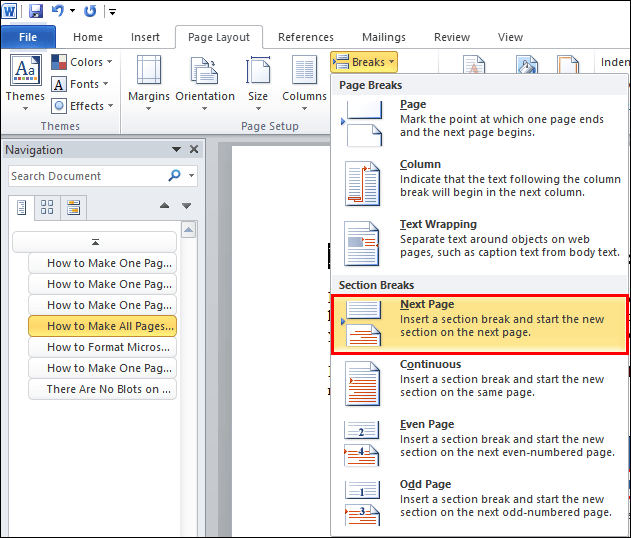
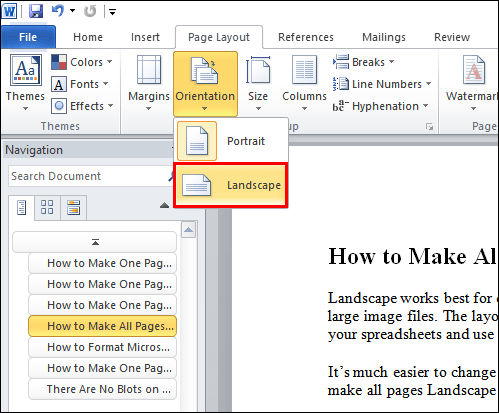
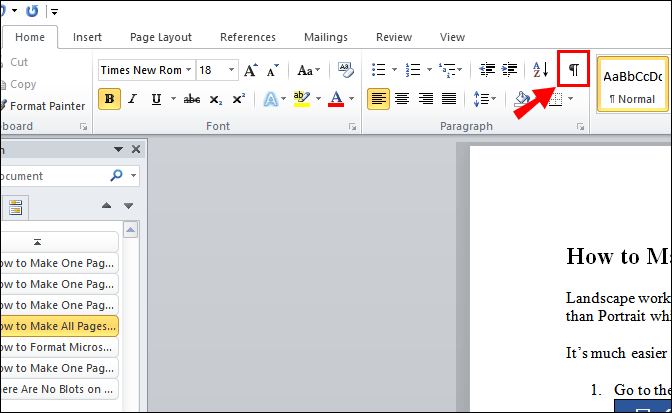
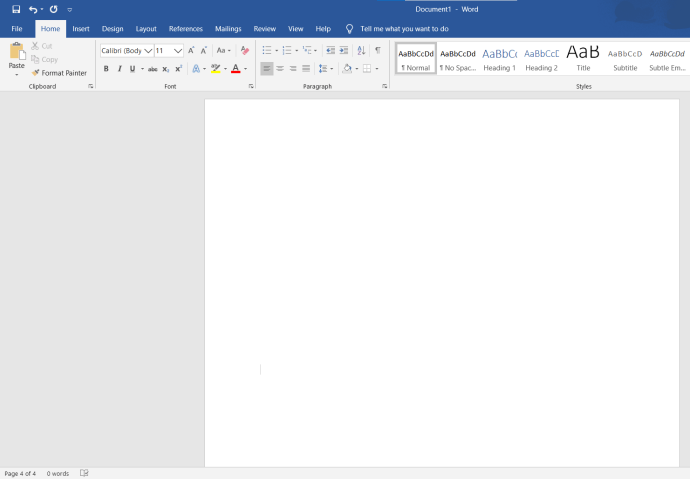
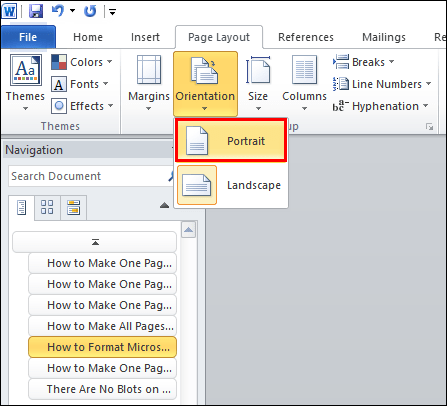
Gdy skończysz, wszystko, co znajduje się między dwoma podziałami sekcji, będzie miało teraz układ poziomy. Nie zapomnij zmienić orientacji z powrotem na pionową po drugiej przerwie sekcji. W przeciwnym razie następna strona również będzie w orientacji poziomej.
Jak zrobić jednostronicowy krajobraz w programie Word 2016
Microsoft Office 2016 to ostatnia wersja, która obsługuje starsze systemy operacyjne Windows, takie jak Windows 7 i 8. Obejmuje to wcześniejsze wersje MS Office, w szczególności 2003, 2007 i 2010. Podobnie jak jego poprzednicy, wprowadził kilka aktualizacji produktów Office.
Wiele uaktualnień zostało wykonanych specjalnie dla nowego MS Worda. Oprócz zaktualizowanego interfejsu użytkownicy pochwalili nowe funkcje współpracy. Integracja z platformami przechowywania online, takimi jak OneDrive również w tej wersji został dopracowany do perfekcji. Ponadto firma Microsoft dodała nowe narzędzie wyszukiwania do lokalizowania określonych poleceń.
Jeśli chodzi o zmianę orientacji strony, nic się nie zmieniło. Po prostu powtórz metodę z raty 2010. Możesz utworzyć poziomą pojedynczą stronę, korzystając z funkcji Podział sekcji na karcie Układ strony.
Jeśli jednak chcesz uniknąć ręcznego dodawania podziałów sekcji do dokumentu, istnieje inny sposób. Oto jak zrobić jedną stronę poziomo w programie Word 2016 przy użyciu ustawień strony:
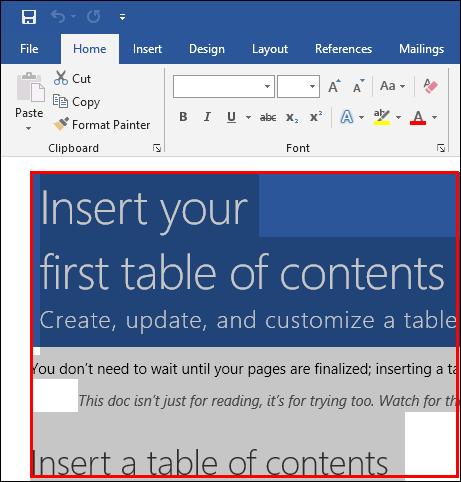
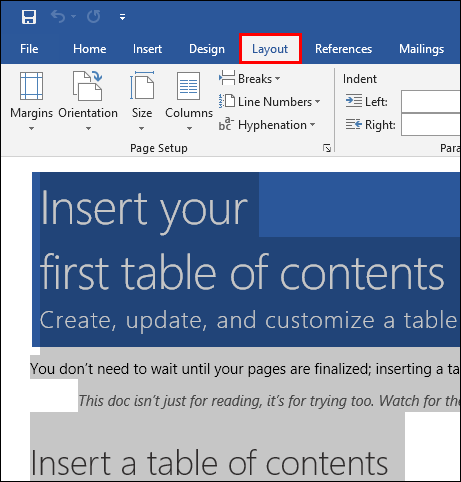
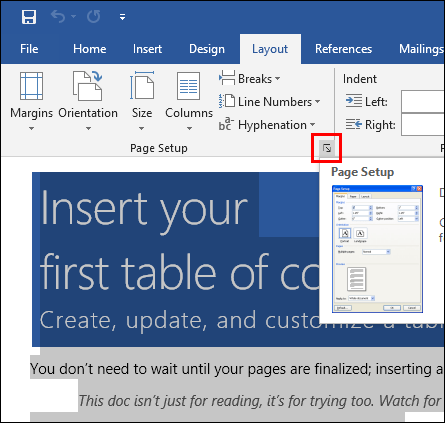
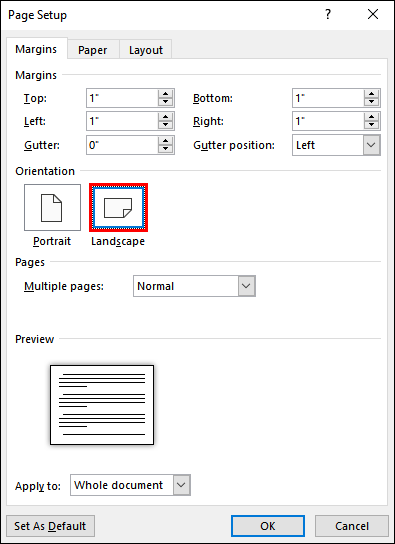

Wyróżniona część dokumentu pojawi się teraz na innej stronie z orientacją poziomą. Ta metoda jest nieco łatwiejsza, ponieważ nie musisz ręcznie dodawać podziałów sekcji do dokumentu. Microsoft Word zrobi to za Ciebie.
Jak zrobić jednostronicowy krajobraz w programie Word 2019
Jeśli zastanawiasz się, jak zrobić jedną stronę w formacie poziomym w programie Word 2019, po raz kolejny nic się nie różni. Możesz użyć tych samych dwóch metod z wersji 2016 i 2010. Oznacza to, że możesz albo dodać podziały sekcji samodzielnie, albo pozwolić programowi zrobić to za Ciebie za pośrednictwem Ustawienia strony.
Jak ustawić wszystkie strony w orientacji poziomej w programie Word
Pozioma najlepiej sprawdza się w przypadku dokumentów zawierających spisy treści, reprezentację danych i duże pliki obrazów. Układ jest szerszy niż Portret, co oznacza, że możesz dodać więcej kolumn do arkuszy kalkulacyjnych i używać zdjęć w wysokiej rozdzielczości.
O wiele łatwiej jest zmienić orientację na wszystkich stronach, a nie tylko na jednej. Oto jak ustawić wszystkie strony w orientacji poziomej w programie Word:
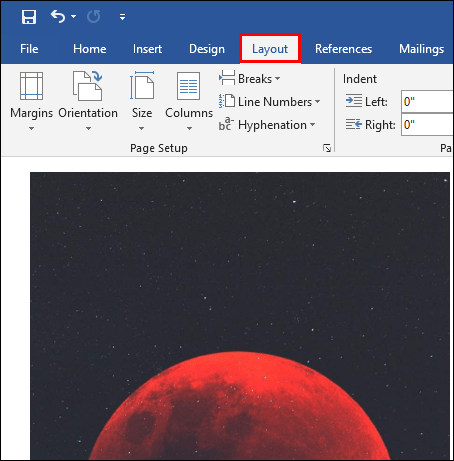
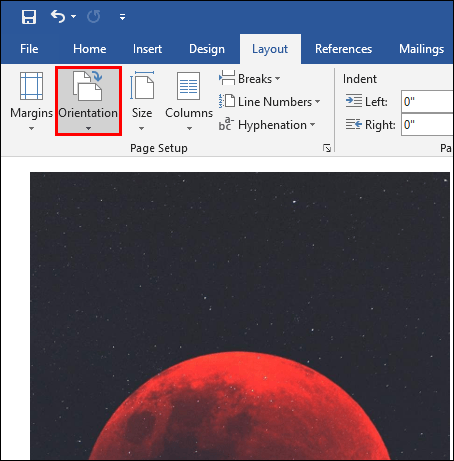
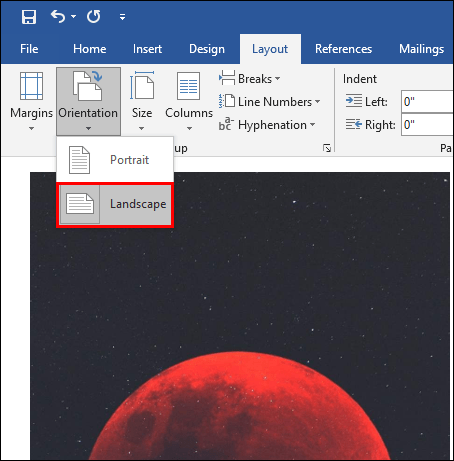
Teraz cały dokument zostanie sformatowany w orientacji poziomej. W ten sposób będziesz mieć dodatkowe miejsce na swoje pliki i więcej informacji.
Jeśli zastanawiasz się, czy proces jest inny w przypadku laptopów MAC, nie martw się. Od pierwszego wydania w 1983 roku MS Word był z powodzeniem stosowany na wielu innych platformach. Prawie każda funkcja formatowania tekstu jest również dostępna dla użytkowników Apple.
W odniesieniu do orientacji strony proces jest taki sam dla macOS, jak dla systemów operacyjnych Windows.
Jak formatować dokumenty Microsoft Word
Każda wersja MS Word zawiera szereg zaawansowanych funkcji formatowania tekstu. Możliwość zmiany orientacji poszczególnych stron to tylko jedna z jego przydatnych cech.
Oczywiście do różnych typów dokumentów użyjesz różnych narzędzi. Interfejs jest ładnie zorganizowany i prawie nie wymaga wyjaśnień. Ogólnie rzecz biorąc, formatowanie dokumentów Microsoft Word wygląda następująco:
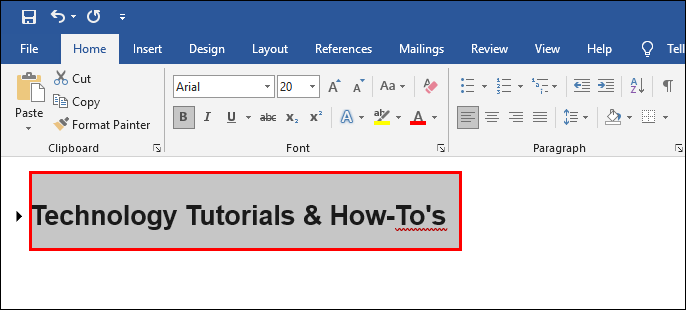
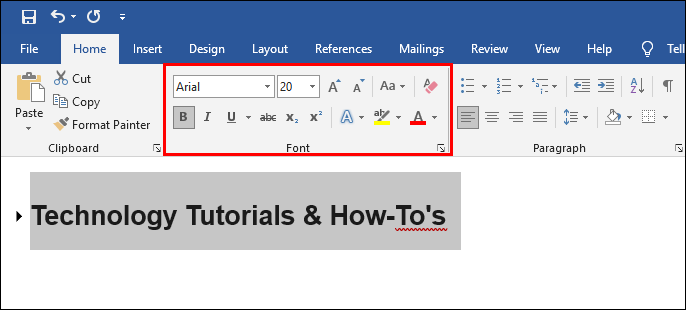
Menu wstążki podzielone jest na sekcje z różnymi typami funkcji. Na przykład, jeśli chcesz zmienić orientację strony, kliknij pasek „Układ strony”. Następnie możesz przejść do kroków wymienionych w poprzednich akapitach.
Jak zrobić krajobraz jednej strony w Dokumentach Google
Jeśli chodzi o popularność, jedynym edytorem plików, który może konkurować z MS Wordem, są Dokumenty Google. Jeśli jesteś bardziej użytkownikiem Google, wiesz, że dostępne jest również indywidualne formatowanie strony.
Proces jest podobny do formatowania MS Word, z kilkoma niewielkimi różnicami. Oto jak utworzyć jedną stronę w orientacji poziomej w Dokumentach Google, korzystając z podziałów sekcji:
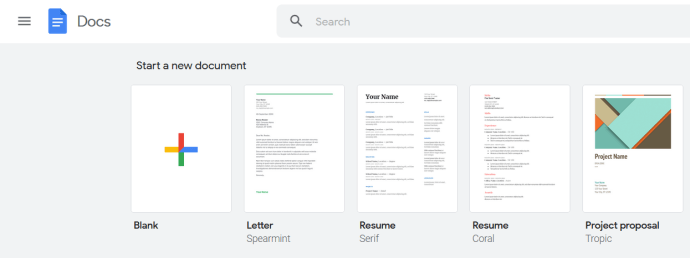
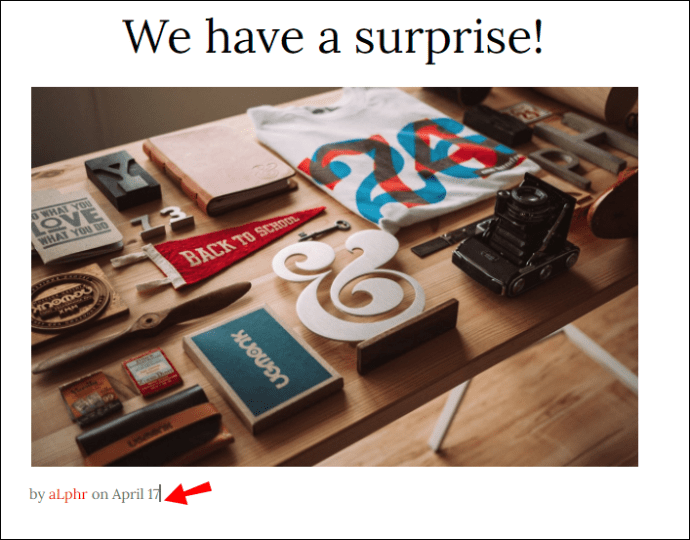
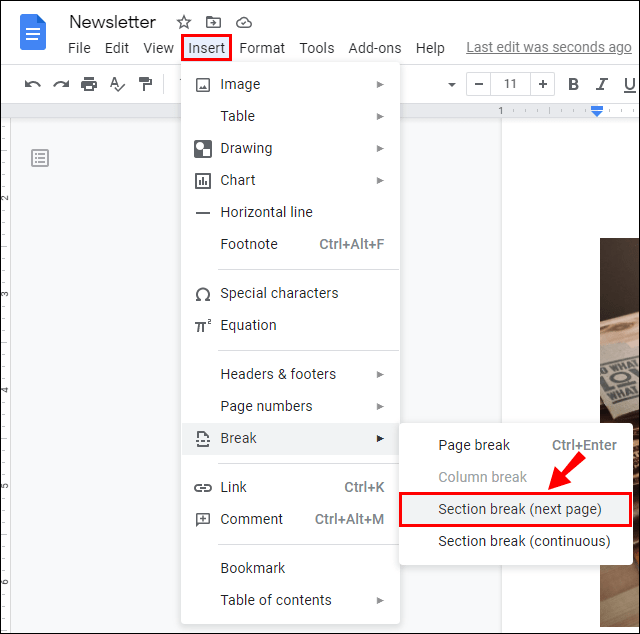
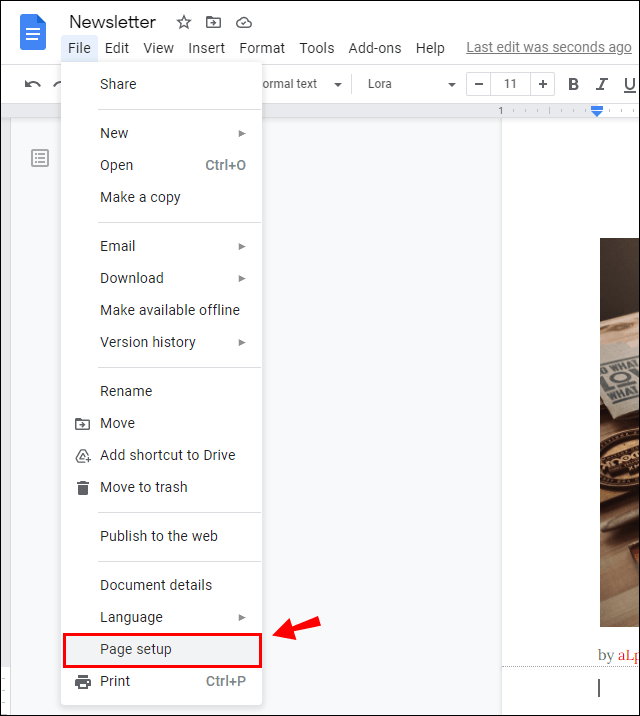
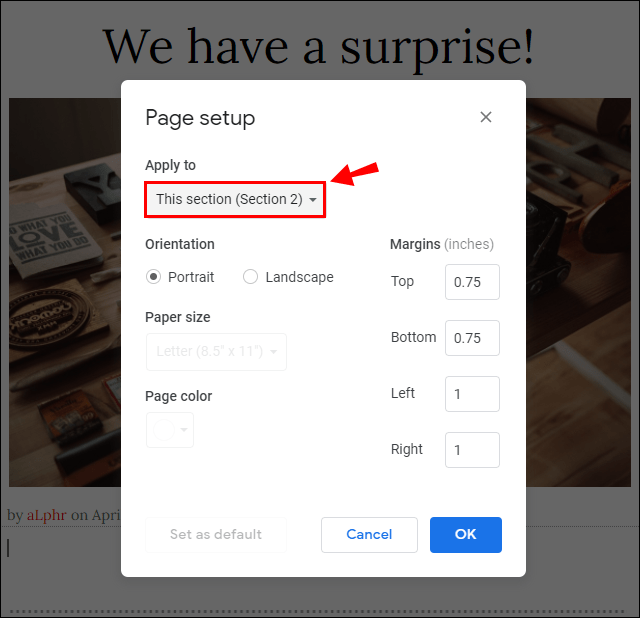
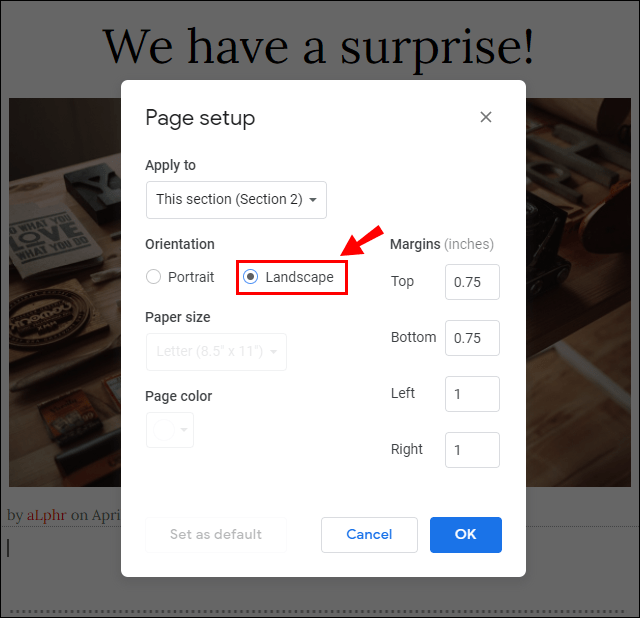
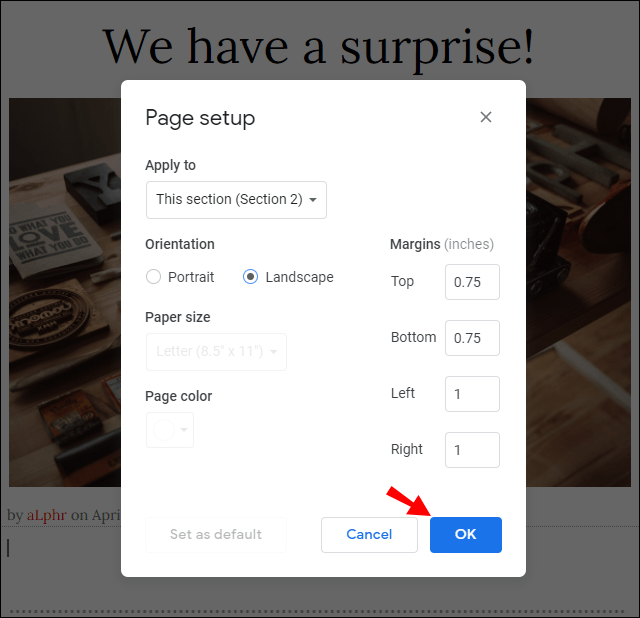
Podobnie jak w przypadku MS Word, wszystkie strony można ustawić w orientacji poziomej. Oto jak:
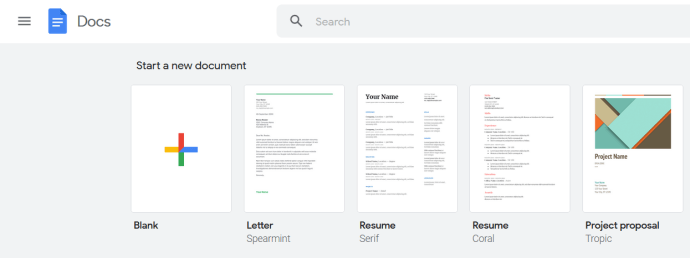
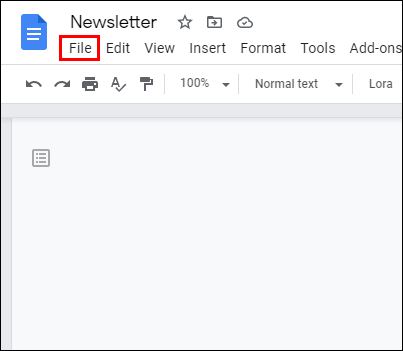
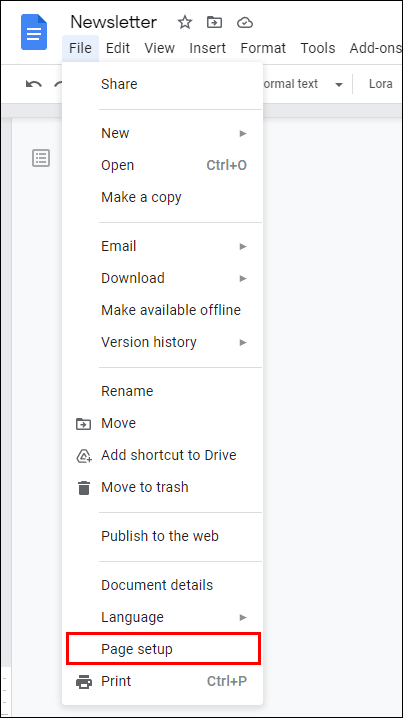
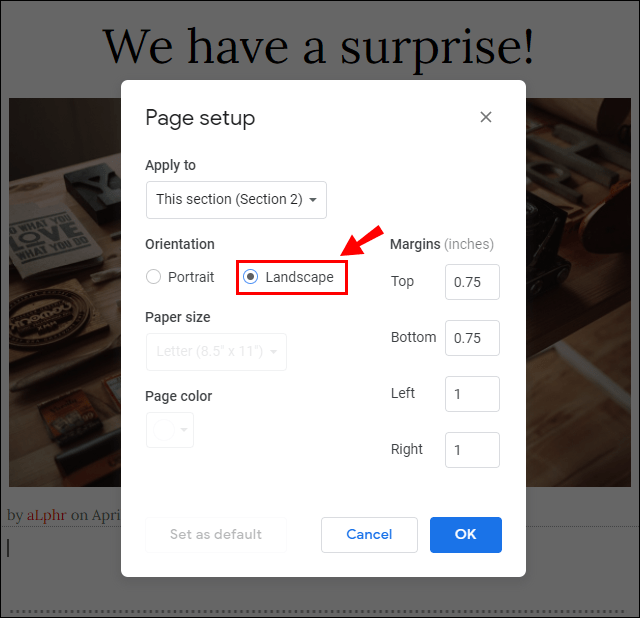
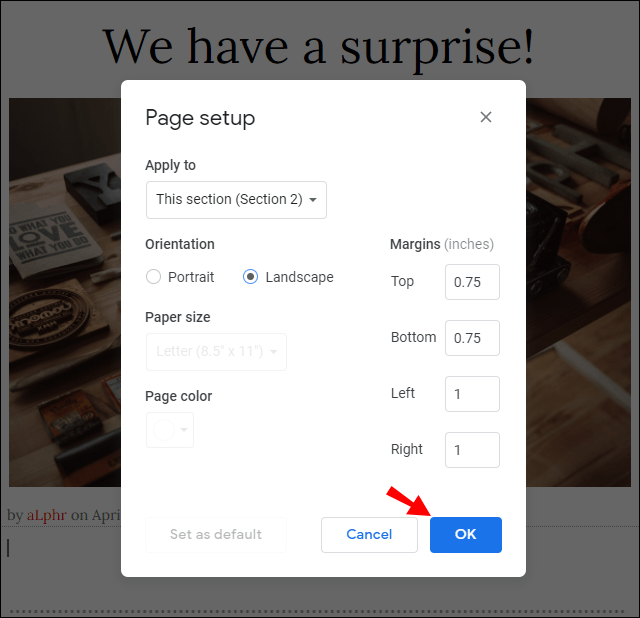
Możesz to również zrobić za pomocą podziałów sekcji. Wykonaj te same kroki, z wyjątkiem #5. Zamiast wybierać tę sekcję, kliknij tę sekcję dalej, a kolejne strony również będą w orientacji poziomej.
Na tym krajobrazie nie ma plam
Microsoft Word jest uważany za jeden z najpopularniejszych edytorów tekstu na świecie. Ze względu na przyjazny interfejs użytkownika i wiele ciekawych funkcji można go znaleźć na wielu platformach.
Będąc integralną częścią oprogramowania MS Office, Word jest regularnie aktualizowany co kilka lat. Jednak niezależnie od wersji, tworzenie jednej strony w orientacji poziomej w dokumencie jest zawsze takie samo. Do wyboru są dwie opcje – ręczne tworzenie podziałów sekcji lub polecenie Worda, aby zrobił to za Ciebie.
Zmiana orientacji poszczególnych stron jest również możliwa w Dokumentach Google. To równie proste, a ponadto istnieje możliwość zmiany orientacji wielu sekcji.
Czy wiedziałeś wcześniej, jak sformatować układ strony? Kiedy i dlaczego używasz orientacji poziomej? Skomentuj poniżej i daj nam znać, jeśli masz inny sposób na zrobienie tego.

